简单卷由单个物理磁盘上的磁盘空间组成,它可以由磁盘上的单个区域或者连接在一起的相同磁盘上的多个区域组成。可以在同一磁盘中扩展简单卷或把简单卷扩展到其他磁盘。如果跨多个磁盘扩展简单卷,则该卷就是跨区卷。
只能在动态磁盘上创建简单卷,如果想在创建简单卷后增加它的容量,则可通过磁盘上剩余的未分配空间来扩展这个卷。要扩展简单卷,该卷必须使用Windows Server 2008中所用的NTFS版本格式化,不能扩展基本磁盘上作为以前分区的简单卷。
也可将简单卷扩展到同一计算机的其他磁盘的区域中,当将简单卷扩展到一个或多个其他磁盘时,它会变为一个跨区卷。在扩展跨区卷之后,不删除整个跨区卷便不能将它的任何部分删除,跨区卷不能是镜像卷或带区卷。
创建和扩展简单卷:在“磁盘1”上分别创建一个16000MB容量的简单卷D和4000MB容量的简单卷E,使“磁盘1”拥有两个简单卷,然后再从未分配的空间中划分一个8000MB空间添加到简单卷D中,使简单卷D的容量扩展到24000MB。其具体的操作步骤如下。
1)进入“计算机管理”控制台窗口,选择“磁盘管理”选项,在右侧窗格的底端,用鼠标右键单击“磁盘1”,在弹出的快捷菜单中选择“新建简单卷”。
2)在弹出的“欢迎使用新建简单卷向导”界面中,单击“下一步”按钮,然后在“指定卷大小”界面中选择简单卷容量为16000MB,单击“下一步”按钮,在打开的“分配驱动器号和路径”界面,选择“分配以下驱动器号”单选按钮,分配驱动器号为“D”,因为过程和创建基本磁盘的主磁盘分区一样,用户可以参考如图7-2~图7-4所示的过程。
3)以同样的方法创建简单卷E,容量为4000MB,结果如图7-19所示。

图7-19 新建简单卷
4)用鼠标右键单击简单卷D,在弹出的快捷菜单中选择“扩展卷”命令,进入“欢迎使用扩展卷向导”对话框,单击“下一步”按钮,进入“选择磁盘”界面,如图7-20所示,在“选择空间量”后的微调框中输入扩展空间容量为8000MB。(www.daowen.com)
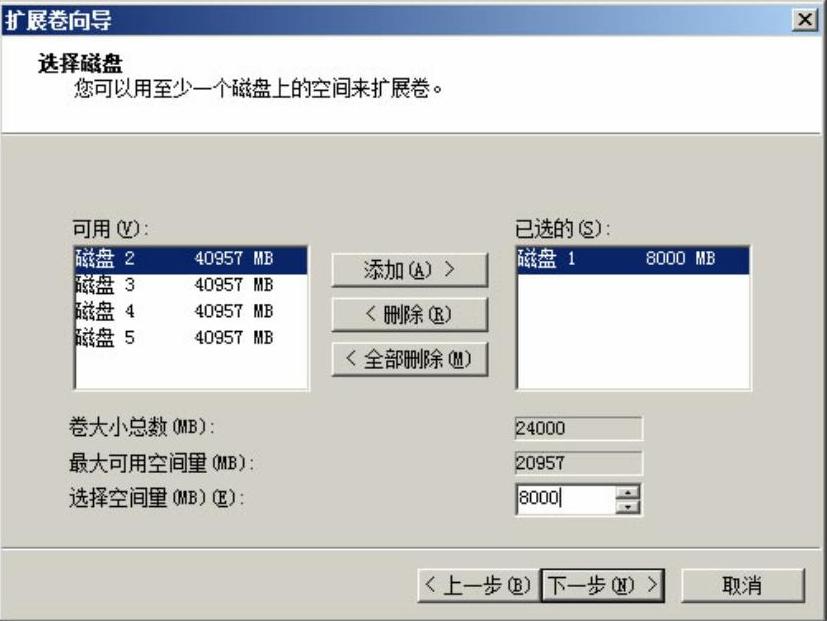
图7-20 选择扩展容量
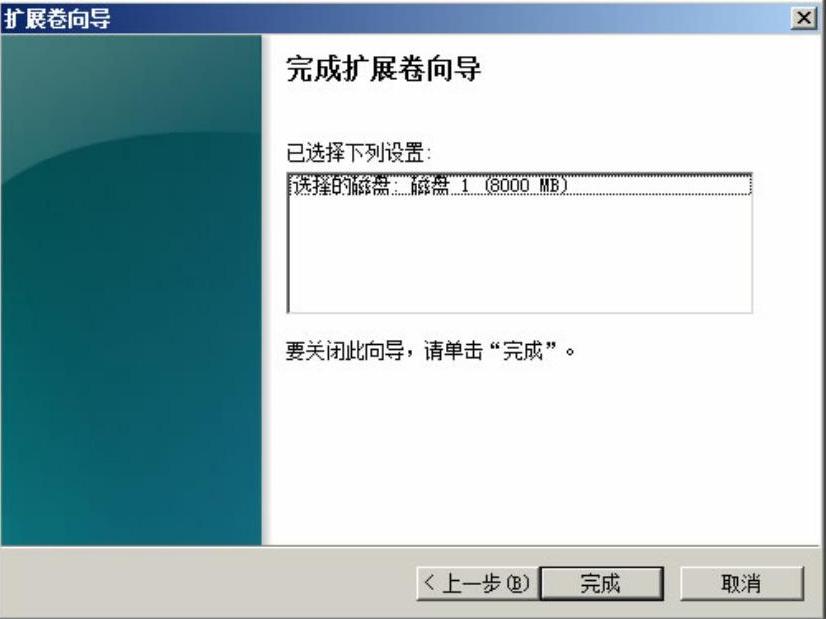
图7-21 完成扩展卷向导
5)单击“下一步”按钮,进入“完成扩展卷向导”界面,对扩展卷的设置再次进行确认,单击“完成”按钮,完成创建扩展卷的操作。扩展完成后的结果如图7-22所示,可看出整个简单卷D在磁盘的物理空间上是不连续的两个部分,总的容量为24000MB左右,同时简单卷的颜色变为“橄榄绿”。
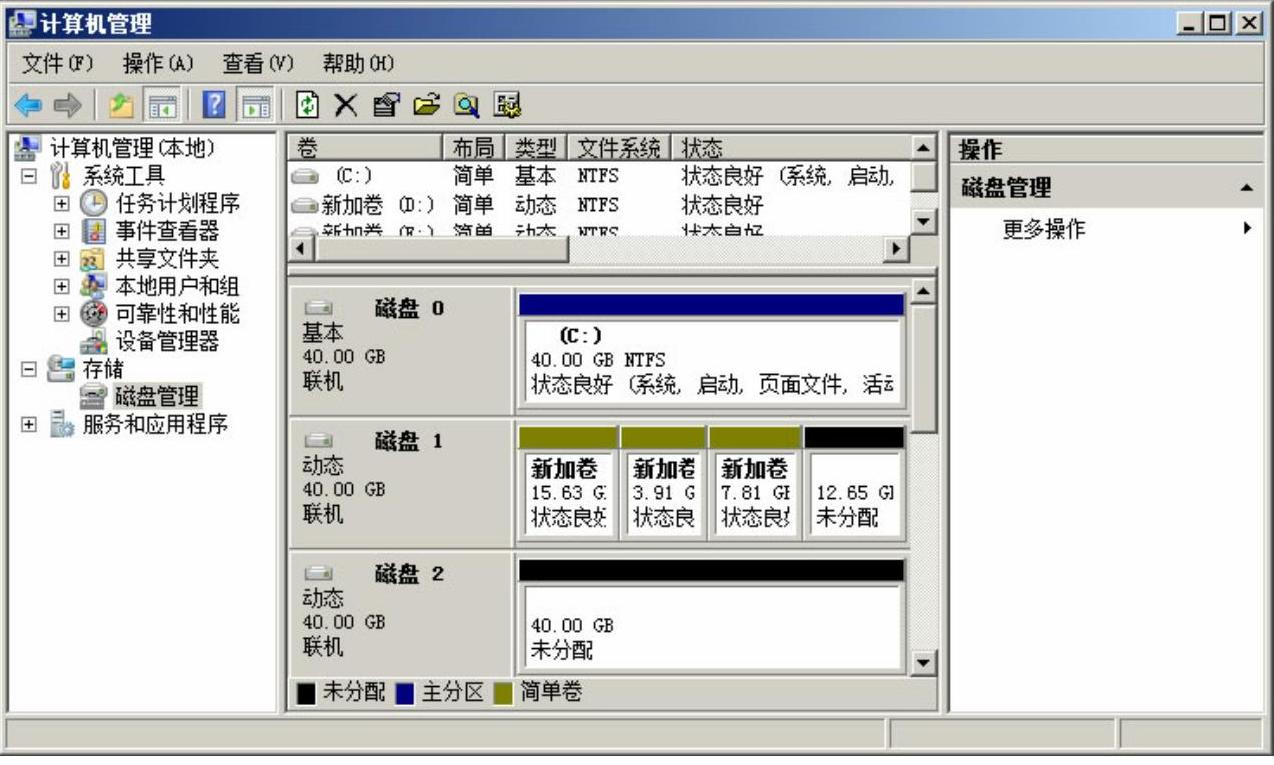
图7-22 新建扩展卷
注意:①简单卷可以是NTFS或FAT、FAT32文件系统,但若要扩展简单卷就必须使用NTFS;②只有Windows 2000 Server、Windows XP Professional、Windows Server 2003、Windows Vista、Windows Server 2008操作系统才能访问简单卷;③系统卷和引导卷无法被扩展;④扩展的空间可以是同一块磁盘上连续或不连续的空间;⑤简单卷与分区相似,但与分区不同,简单卷既没有大小限制,在一块磁盘上也没有可创建卷的数目的限制。
免责声明:以上内容源自网络,版权归原作者所有,如有侵犯您的原创版权请告知,我们将尽快删除相关内容。







